win10系统和之前的电脑系统相比有了非常大的革新,今天要说的切换窗口来说,win10系统就足够给我们的工作带来了极大的便利,同时打开了多个电脑窗口,其实掌握了窗口的快速切换,可省去很多的切换查找时间。今天小编整理了windows10系统电脑快速切换窗口的方法,现分享给大家。
不管什么电脑系统系统里面都是有包含快捷键的,win10系统当然也是不例外的,用过快捷键的朋友都会喜欢上便捷、酷炫而智能的Win10,安全而高效,对于工作上的朋友更是方便多了,不用繁琐的点击打开,今天小编教你windows10系统电脑快速切换窗口的方法。
电脑快速切换窗口:
有些操作如果使用快捷键确实会大大提高效率,比如在Windows中的Alt 、Win键等,除了单独使用,还有一些组合,都可以实现不同的效果。比如在Win7中利用Alt+Tab 快捷键进行切换窗口时,在桌面中间会显示各程序的预览小窗口。

桌面上的预览小窗口
按住Alt键不放,每按一次Tab 即可切换一次程序窗口,用户可以按照这种方法依次切换至自己需要的程序窗口。
当然,现在在Win10利用Alt键和Tab键还可以有更快捷的切换窗口的新方法,首先,按住Alt 键,然后用鼠标点击任务栏左侧的快捷程序图标(已打开两个或两个以上文件的应用程序),任务栏中该图标上方就会显示该类程序打开的文件预览小窗口。
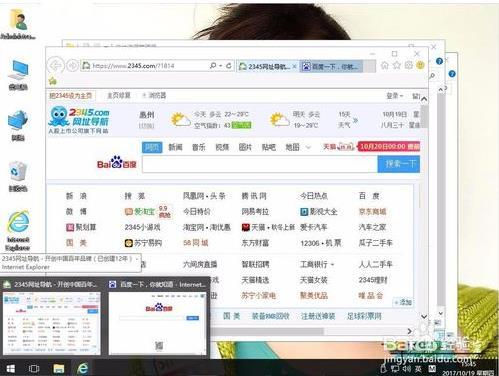
Win+Tab 快捷键切换窗口
在Win10中还可以利用Win+Tab快捷键进行3D窗口切换还有比较快速切换窗口的新方法。首先,按住Win键,然后按一下Tab键,即可在桌面显示各应用程序的3D小窗口,每按一次Tab键,即可按顺序切换一次窗口,放开Win键,即可在桌面显示最上面的应用程序窗口。
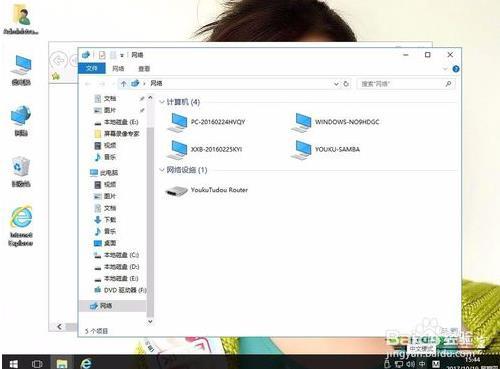
直接利用鼠标切换
在Win10中,将鼠标停留在任务栏左侧的某个程序图标上,任务栏中该程序图标上方即会以显示该类已经打开所有内容的小预览窗口。
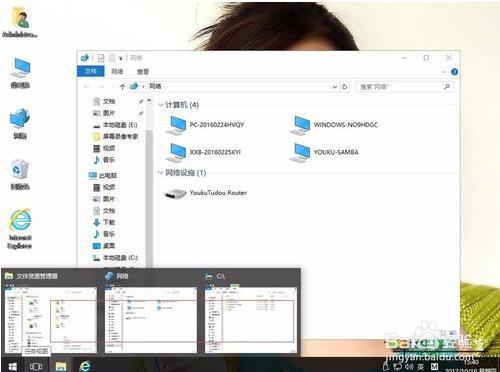
快速显示桌面
Win10下本来有“快速显示桌面”按钮,就是右下角系统托盘在边的那个方块,可是这个方块的位置却广为大家所不喜欢的。要知道,鼠标指针移动到屏幕右下角会比较麻烦,Win10还有个快捷键可用,试试“Win+Space”组合键吧!
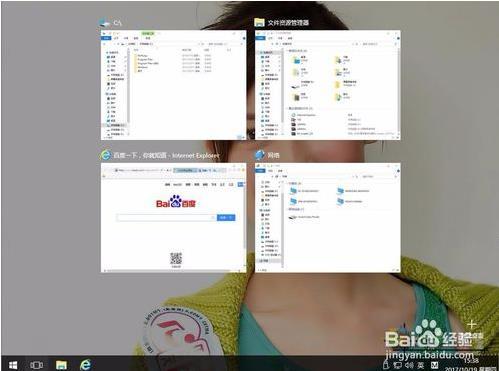
以上就是关于windows10系统电脑快速切换窗口的方法介绍了,不知道大家学会了没有,如果有需要的朋友参考一下小编的介绍的方法自己动手操作尝试。







 本文介绍了Windows10系统中如何快速切换窗口的方法,包括使用Alt+Tab快捷键、Win+Tab快捷键以及鼠标操作的方式,帮助用户提高工作效率,避免繁琐的窗口查找。此外,还提到了‘Win+Space’组合键实现快速显示桌面的功能。
本文介绍了Windows10系统中如何快速切换窗口的方法,包括使用Alt+Tab快捷键、Win+Tab快捷键以及鼠标操作的方式,帮助用户提高工作效率,避免繁琐的窗口查找。此外,还提到了‘Win+Space’组合键实现快速显示桌面的功能。














 2万+
2万+

 被折叠的 条评论
为什么被折叠?
被折叠的 条评论
为什么被折叠?








